职业技能鉴定网上报名系统操作指南.docx
《职业技能鉴定网上报名系统操作指南.docx》由会员分享,可在线阅读,更多相关《职业技能鉴定网上报名系统操作指南.docx(19页珍藏版)》请在冰豆网上搜索。
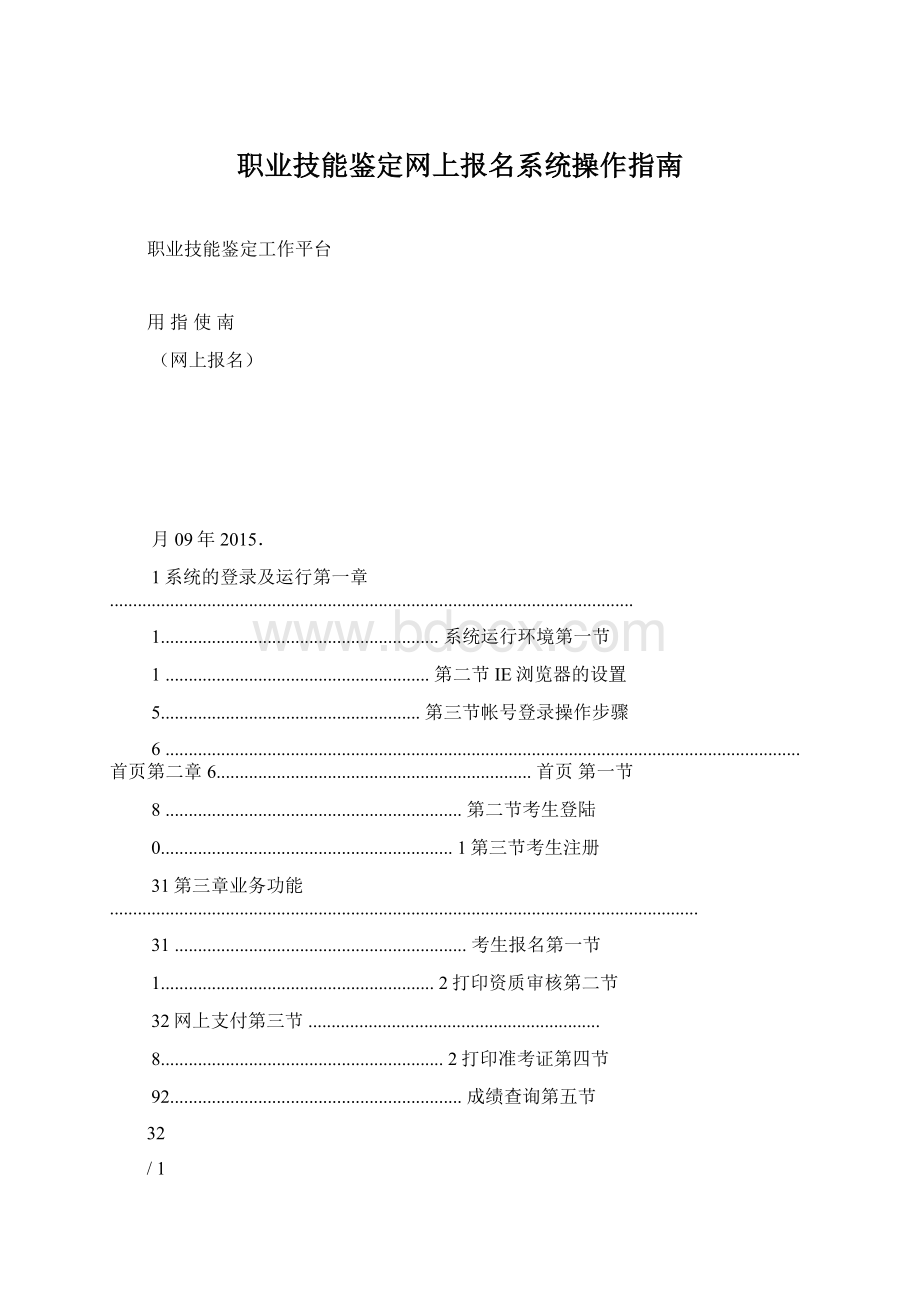
职业技能鉴定网上报名系统操作指南
职业技能鉴定工作平台
用指使南
(网上报名)
月09年2015.
1系统的登录及运行第一章.................................................................................................................
1............................................................系统运行环境第一节
1.........................................................第二节IE浏览器的设置
5........................................................第三节帐号登录操作步骤
6.........................................................................................................................................首页第二章6....................................................................首页第一节
8................................................................第二节考生登陆
0...............................................................1第三节考生注册
31第三章业务功能...............................................................................................................................
31...............................................................考生报名第一节
1...........................................................2打印资质审核第二节
32网上支付第三节...............................................................
8.............................................................2打印准考证第四节
92...............................................................成绩查询第五节
32
/1
第一章系统的登录及运行
第一节系统运行环境
一、用户端环境要求:
1、操作系统为Windows系列。
2、显示器分辨率要求在1024×768像素及以上显示模式。
3、IE浏览器为IE6.0以上版本,优先推荐IE6.0。
4、安装查看报表的PDF阅读插件:
“AdobeReader7.0”或以上版本。
5、要求客户机器的IE尽量少地安装其它插件。
第二节IE浏览器的设置
在使用在线考务系统之前,需要提前对IE浏览器进行配置。
首先,在IE浏览器的菜单中选择“工具”→“Internet选项”,进入“常规”菜单栏,如图(1.1)所示:
32
/1
1.1)()所示:
临时文件”下的“设置”按钮,如图(单击“Internet1.2
1.2(),确保页面随时处于更在“检查所存网页较新版本”处,选择“每次访问此页时检查”新状态。
设置完毕后,单击“确定”按钮。
)所示:
1.3Internet在“选项”对话框,选择“安全”菜单栏,如图(32
/2
1.3)(按钮,将在线统考系统的网址输入上方选择“受信任站点”图标,单击)所示:
的网站添加区域,以为例,在该网站添加区域输入:
,如图(1.4
1.4)(”的文本框中,如(W)单击“”按钮,将刚刚填写的网址添加到下面“网站图(1.5)所示:
32
/3
1.5)(单击“确定”按钮,确定完成可信任站点的添加。
防止在线系统在使用过程中被识同是不受信网站,而被您所安装的防火墙等系统无辜屏蔽掉的情况。
)所示:
Internet选项”对话框的“安全”菜单栏,如图(1.6此时页面返回到“
1.6)(,在“Internet选项”对话框的“安全”菜单栏,在自定义区域选择)所示:
弹出安全设置窗口,如图(1.732
/4
)(1.7为确保在线系统页面的正常显示,将该设置中的所有控件和插件设置为“启用”状态,浏览器设置。
单击“确定”按钮,完成IE
第三节帐号登录操作步骤)所示:
主页面,如图(:
1.8IE打开浏览器,登录网上报名网址
1.8)()(如图1.9考试时间模糊查询的方式进行检索,职业、在首页面提供根据报名机构、级别、所示:
32
/5
1.9)(
首页第二章
首页第一节【功能简介】进入网上报名“首页”界面。
)【操作说明】首页中通过模糊查询方式查看报名机构报考职业级别信息。
如图(2.1所示:
32
/6
2.1)(选择省直属考区可报考的秘书职业信息可以通过检索条件筛掉所报考职业信息,例如:
)所示:
如图(2.2.条件,选择后点击
)2.2()所示:
2.3当单击记录前面的,系统会弹出登录界面,如图(32
/7
)(2.3
第二节考生登陆【功能简介】考生登陆网上报名系统。
,界面中输入用户名和密码,基于系统安全设置,【操作说明】单击页面右上角“声明”登录帐号后页面进入到网上报名注册事项然后单击“登录”按钮,还需输入验证码,)所示:
2.4界面,表示以此帐号登陆的用户具备网上报名的权限,如图(
(2.4)
)所示:
2.5按钮,系统按照要求填报修改密码信息发送至邮箱,如图单击(32
/8
)(2.52.6)所示:
按钮,系统将找回的密码信息发送至邮箱,如图(单击
)(2.6
32
/9
第三节考生注册
【功能简介】考生进行网站注册。
【操作说明】点击主页右上角的,进入到考生注册主界面,如图(2.7)所示:
(2.7)
按照要求输入登陆名、邮箱,手机号,证件号基于系统安全设置,还需输入验证码信息。
如图(2.8)所示:
32
/10
(2.8)
2.9)所示:
信息确认无误后单击按钮,如图(
(2.9)
系统会给予提示注册成功,并将相关登录账号信息已邮件的形式发送至考生注册时所填报邮箱中,以便于考生登陆报名。
单击,系统将清空已录入的注册信息。
以上检索只适用于查看报考信息,系统要求鉴定报考前需先进行注册登录授权。
注:
1.填写的邮箱信息必须与注册时一致。
2.32
/11
32
/12
第三章业务功能
第一节考生报名
【功能简介】登录网站进行考生报名工作。
【操作说明】直接单机登陆标签或点击窗口上方的,切换到登陆界面如图(3.1)所示:
(3.1)
找到注册邮箱中的账号信息,输入登陆名和密码,基于系统安全设置,还需输入验证码,然后单击“登录”按钮,登录帐号后,页面进入到网上报名注册事项“声明”界面,如图(3.2)所示:
32
/13
(3.2)
,否则退出报名返回到主页。
点击“同考生须仔细阅读相关说明,确认后点击“同意”3.3)所示:
意”按钮将进入到考生“诚信承诺书”页面。
如图(
)(3.3,考生需仔细阅读,严格按照要求。
备注:
操作同“声明”)(如图3.4用于查看已报信息,按钮,点击“同意”页面进入考到考生已报名信息界面,所示:
32
/14
(3.4)
可以通过上面的相关字段进行检索查询已报考信息,如果是第一次进行报名或申按钮,进入到考生报名流程指示界面,考生报新的职业,直接单击右上角的)所示:
可根据上面的提示进行报名操作。
如图(3.5
(3.5)
按钮进第1步:
可按照报考机构、职业、级别、考试时间等信息,单击)所示:
行可申报职业信息检索查看,如图(3.632
/15
3.6)(,按照报名的流程进入到选择申报条2第步:
确定信息后单击记录前面的件页面,如图(3.7)所示:
3.7)(步:
勾选相符合的申报条件后,点击下一步进入到填报考生基本信息的页面,如3第)所示:
3.8图(32
/16
)3.8(”号的录入字段表示关键项,是必须录入字段,其它为可选择录入*备注:
页面上挂“位身份证号,系统自动识别考生的18字段。
如选择输入身份证号,输入国家标准15位或出生日期和性别两个字段。
根据考试,系统将自动检索考务系统中已有的不合格信息,单击“更正为补考”
情况,自动设置成补考类型。
)所3.9第4步:
考生基本信息填写完成后,单击下一步进入到上传照片界面,如图(示:
)(3.9打开文件所在的路径找在弹出的对话框中选择考生照片文件,按钮,单击32
/17
到照片文件,如图(3.10)所示:
(3.10)
选中后单击“上传”按钮,把照片文件上传到系统中,如图(3.11)所示:
(3.11)
备注:
请仔细阅读照片信息的相关格式说明,务必按照要求进行操作。
第5步:
单击下一步进入到资格审核预约界面,选择参加资质审核的日期,如图(3.12)所示:
32
/18
3.12)(注意:
仅企业人力资源一级需选择此项,其余鉴定职业级别资质审核取消)所示:
如图(3.13步:
确认后单击下一步进入到考生报名确认界面第6,
)(3.13考生需仔细核对报考信息,确认无误后方可点击窗口下方“确认信息”按钮,确认后)所示:
3.14信息将不允许发生变更。
如图(32
/19
3.14)()所示:
3.15点击“确定”按钮,页面进入到“完成报名”信息的界面,如图(
)(3.15考生按照确认要求携带相关证件信息按照资质审核预约时间到指定报名机构进备注:
行资质审核。
【按钮说明】)所示:
3.16单击:
用于查看和打印考生资质审核表,如图(32
/20
)(3.16:
用于打印页面格式设置。
:
用于预览打印界面。
)所示:
:
返回到我已报考信息的查看界面,如图(3.17
3.17()
打印资质审核第二节
【功能简介】查看和打印考生资质审核表和报名报表。
)所3.18【操作说明】点击打印资质审核页面,进入资质审核信息列表页面。
如图(32
/21
示:
(3.18)
【按钮说明】
单击打印资质审核表对应的,进入资